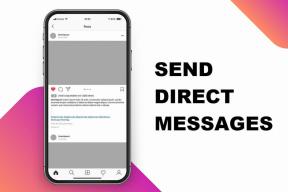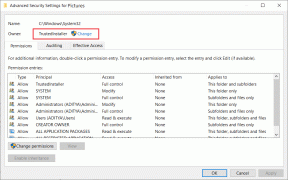Cómo editar y agregar filtros a Live Photos
Miscelánea / / February 14, 2022
Si alguna vez ha intentado editar o mejorar una foto en vivo que tomó con su iPhone 6s, sabe que tan pronto como intenta hacerlo, su iPhone lo obliga a tomar una decisión. Puede mantener su Live Photo como está o editar la foto pero perder la animación y el sonido. En este momento, no es posible agregar filtros a una Live Photo o editar una. Bueno, al menos no sin un poco de ayuda.

Usando la solución de tres pasos a continuación, puede editar cualquier foto en vivo para agregar el filtro que desee e incluso recortar la longitud y hacer otros ajustes. Toma un poco de tiempo y un par de aplicaciones, pero si realmente quieres editar tu Live Photo, este truco definitivamente hará el trabajo.
1. Convertir foto en vivo a video
Primero, tendrás que tomar una foto en vivo (¡ser creativo!) y convertirlo en un archivo de vídeo.
Nota: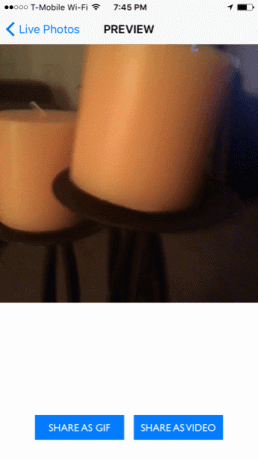

Hay muchas formas de convertir una foto en vivo en un video, pero una forma rápida y gratuita es
usar la aplicación Cámara en vivo, sobre la que escribimos anteriormente como una aplicación que también puede habilitar Live Photos en iPhones más antiguos. Dentro de esta aplicación, simplemente seleccione Live Photo de su biblioteca, elija Película y GIF y luego seleccione Compartir como vídeo para guardar la foto en vivo como un video en el carrete de la cámara. Simple como eso.2. Edite y agregue filtros al archivo de video
Ahora que su Live Photo es un video, puede agregar filtros y editarlo como desee. Si desea que este proceso sea lo más rápido posible, use una aplicación de edición de video que se centre en la selección rápida de filtros y ajustes. Una de esas aplicaciones es De cromo. Incluye un ajuste de exposición, bordes y siete filtros gratis en la aplicación. Un toque rápido puede aplicar un filtro. Luego simplemente toque el marca de verificación en la parte superior derecha y elige sobrescribir el video actual con el nuevo editado o guardarlo como una nueva copia.

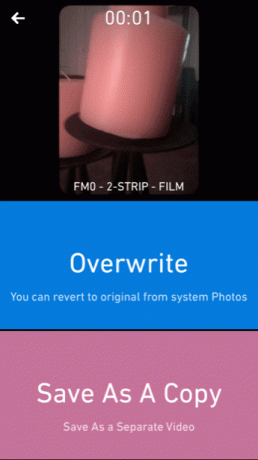
De lo contrario, puede usar cualquier aplicación de edición de video que prefiera para realizar las ediciones que desee en su Live Photo. Incluso iMovie podría funcionar si desea agregar títulos y efectos súper cortos.
3. Convertir video de nuevo a Live Photo
Ahora que convirtió su Live Photo en un video, además de editarlo y agregarle filtros, es hora de volver a convertirlo en una Live Photo. De esa manera, puede conservar todas sus ediciones y efectos, pero aún así tenerlos agrupados en formato Live Photo.
La aplicación que necesitarás para hacer esto es estudio en vivo. Cuesta $ 0.99 en la App Store, el único pago que tendrá que hacer durante todo este proceso, pero convertirá fácilmente el video en una foto en vivo. Puede activar la animación con 3D Touch y todas esas cosas buenas con las que está familiarizado.
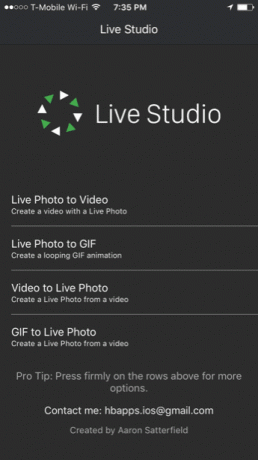
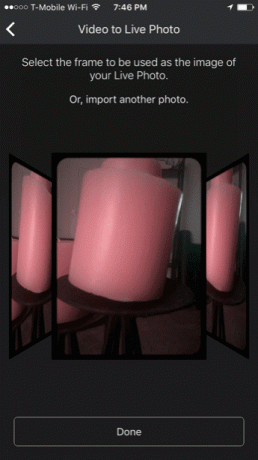
Abra Live Studio, seleccione Video a foto en vivo, elija su foto en su galería y luego seleccione el marco que desea como su Live Photo. El resto de la animación también vendrá en el viaje. Una vez que exporte su Live Photo, estará listo. Dirígete a Fotos y usar 3D Touch para darle vida a tu foto editada.
VER TAMBIÉN: 3 aplicaciones para eliminar fotos rápidamente y liberar espacio en el iPhone
Última actualización el 03 febrero, 2022
El artículo anterior puede contener enlaces de afiliados que ayudan a respaldar a Guiding Tech. Sin embargo, no afecta nuestra integridad editorial. El contenido sigue siendo imparcial y auténtico.

Escrito por
George Tinari ha escrito sobre tecnología durante más de siete años: guías, procedimientos, noticias, reseñas y más. Por lo general, está sentado frente a su computadora portátil, comiendo, escuchando música o cantando en voz alta con dicha música. También puede seguirlo en Twitter @gtinari si necesita más quejas y sarcasmo en su línea de tiempo.